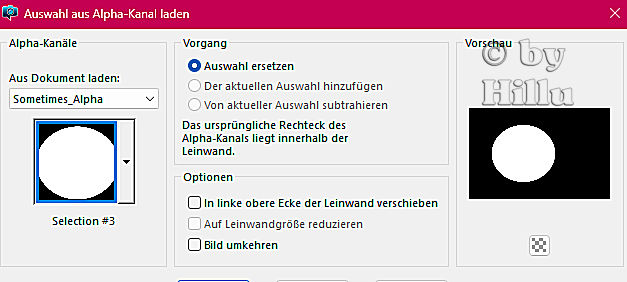Dieses wunderschöne Tutorial durfte ich mit der Erlaubnis von Estela übersetzen.
Das TUT könnt Ihr hier finden:
Obrigado Estela por me permitir traduzir estes maravilhosos tutoriais !!!

Sometimes
..... und eine Personentube.
Ich arbeite mit PSP X8 - dieses TUT kann aber problemlos mit allen anderen Versionen gebastelt werden.
Wenn bei Bild - Größe ändern nicht dazu geschrieben wird immer ohne Haken bei Größe aller Ebenen anpassen.
Einstellen - Schärfe - Scharfzeichnen wird nicht extra erwähnt - nach persönlichem Ermessen.
VG Farbe = Vordergrundfarbe, HG = Hintergrundfarbe.
Das Auswahlwerkzeug (K) wird immer mit der Taste M deaktiviert.
.... und diese Filter !!!!
VanDerLee - Unplugged-X - Interlace
Two Moon - PaperFold
AP [Lines] - Lines - SilverLining
Simple - 4Way Average, Pizza Slice Mirror, Top Bottom Wrap
Toadies - Band Suppressing Noise
Alien Skin - Eye Candy 5 Impact - Perspective Shadow
Filters Unlimited - ICNET Filter - Special Effects 1- Pipes (vertical)
Die meisten Filter können
HIER geladen werden !!!
Öffne die Tuben und die Alpha-Kanalebene Sometimes_Alpha.
Kopiere die 4 Auswahlen in den Auswahlordner.
Stelle die VG Farbe auf eine dunklere Farbe - die HG Farbe auf weiß.
Erstelle diesen linearen Farbverlauf :
Punkt 1:
Die Ebene mit dem Farbverlauf füllen.
Einstellen - Unschärfe - Gaußsche Unschärfe - Radius 50.
Ebene duplizieren - Effekte - Plugins - Two Moon - PaperFold - Standardwerte.
Effekte - Reflexionseffekte - Spiegelrotation :
Mischmodus auf Weiches Licht - Zusammenfassen - Nach unten zusammenfassen.
Punkt 2:
Effekte - Plugins - VanDerLee - Unplugged-X - Interlace :
Neue Rasterebene - Auswahl - Auswahl laden aus Alpha-Kanal lade diese Auswahl :
Auswahl mit der VG Farbe füllen.
Effekte - Plugins - AP [Lines] - Lines - SilverLining :
Auswahl aufheben.
Punkt 3:
Effekte - Plugins - Simple - 4Way Average.
Zusammenfassen - Nach unten zusammenfassen - Effekte - Plugins - Simple - Pizza Slice Mirror.
Auswahl - Auswahl laden aus Alpha-Kanal lade diese Auswahl :
Einstellen - Unschärfe - Gaußsche Unschärfe - Radius 50.
Auswahl in Ebene umwandeln - Effekte - Plugins - Filters Unlimited - ICNET Filter - Special Effects 1- Pipes (vertical) :
Auswahl aufheben - Mischmodus auf Weiches Licht.
Effekte - 3D Effekte - Schlagschatten - als Farbe die VG Farbe :
Punkt 4:
Neue Rasterebene - Auswahl - Auswahl laden aus Alpha-Kanal lade diese Auswahl :
Auswahl mit weiß füllen - Auswahl verkleinern um 5 Pixel - den Entf Button drücken.
Auswahl verkleinern um 45 Pixel - Auswahl mit weiß füllen.
Auswahl verkleinern um 5 Pixel - mit der VG Farbe füllen.
Effekte - Plugins - AP [Lines] - Lines - SilverLining - wie eingestellt nur Line Option auf Dotty Grid stellen - Auswahl aufheben.
Effekte - Plugins - Alien Skin - Eye Candy 5 Impact - Perspective Shadow - importiere das Preset Sometimes-EF - wende es an :
Punkt 5:
Neue Rasterebene - Auswahl - Auswahl laden aus Alpha-Kanal lade diese Auswahl :
Auswahl mit der VG Farbe füllen - Auswahl aufheben.
Effekte - Plugins - Toadies - Band Suppressing Noise - Standardwerte.
Effekte - Plugins - Simple - Top Bottom Wrap.
Effekte - Reflexionseffekte - Spiegelrotation - wie eingestellt.
Effekte - Plugins - Simple - 4Way Average - die Ebene 2 Ebenen im Ebenenmanager tiefer schieben.
Punkt 6:
Aktiviere die oberste Ebene - Auswahl - Auswahl laden aus Alpha-Kanal lade diese Auswahl :
Kopiere die Personentube - als neue Ebene einfügen - Größe so anpassen das ein Teil schön in die Auswahl passt.
Auswahl umkehren - den Entf Button drücken - Auswahl aufheben.
Einstellen - Schärfe - Scharfzeichnen - Zusammenfassen - Nach unten zusammenfassen.
Aktiviere die 2. Ebene von unten ( Raster 3 ) - Auswahl - Auswahl laden aus Alpha-Kanal lade diese Auswahl :
Den Entf Button drücken - Auswahl aufheben.
Punkt 7:
Aktiviere die oberste Ebene - kopiere jeweils die Tuben Texto-1 und Texto-2 - als neue Ebene einfügen - hinschieben siehe Bild oben.
Auf beide Ebenen - Effekte - 3D Effekte - Schlagschatten - als Farbe die VG Farbe :
Bei der Ebene von Texto-2 Mischmodus auf Überzug stellen.
Bild - Rand hinzufügen - 1 Pixel - Symmetrisch - VG Farbe.
Bild - Rand hinzufügen - 15 Pixel - Symmetrisch - weiß.
Bild - Rand hinzufügen - 1 Pixel - Symmetrisch - VG Farbe.
Bild - Rand hinzufügen - 3 Pixel - Symmetrisch - weiß.
Bild - Rand hinzufügen - 1 Pixel - Symmetrisch - VG Farbe.
Bild - Rand hinzufügen - 30 Pixel - Symmetrisch - weiß.
Punkt 8:
Kopiere die Personentube - als neue Ebene einfügen - Größe anpassen - an ihren Platz schieben.
Effekte - Plugins - Alien Skin - Eye Candy 5 Impact - Perspective Shadow - wie eingestellt.
Bild - Rand hinzufügen - 1 Pixel - Symmetrisch - VG Farbe.
Füge noch Dein WZ und das © des Künstlers ein und speichere das Bild als jpg Datei ab !!!
Dieses wunderschöne Bild ist von :
Gritli